WordPressで作成したデータベース名が分からない
WordPressのインストール時には、MySQLというデータベースが必要になります。
WordPressをインストールした分だけ、レンタルサーバー内のデータベースが増えていきます。
レンタルサーバーの簡単インストール機能を利用してWordPressなどをインストールすると、データベース名が自動的に生成され、どのWordPressにどのデータベースが対応しているのか分からなくなってしまいます。
これを調べる方法です。
2つあります。
- WordPressの設定ファイルから確認する方法
- データベース内から確認する方法
WordPressが使っているデーターベース名を調べる
WordPressの設定ファイルから確認する方法です。
WordPressをインストールしているディレクトリー直下にある「wp-config.php」の中に情報(データベース名)が記載されています。
私のWordPressの場合、下記のように記載されていました。
xxxxxがデータベース名です。
/** WordPress のためのデータベース名 */
define(‘DB_NAME’, ‘xxxxx’);
データベース内を見て接続しているURLを調べる
データベース内から接続先URLを確認する方法です。
上記の方法では、WordPressの設定ファイルからデータベース名を探します。
しかし、データベースが接続されているURLに見当をつけて探していくのが困難な場合もあります。
例えば、練習で作成したデータベースなどで、どこにも使われていないデータベースの場合には、ソフトの設定ファイルからデータベース名を探す方法は使えません。
この場合、本来削除可能なデータベースであっても、削除して良いのか判別がつかなくなってしまいます。
このような接続先が分からないケースでは、レンタルサーバーからPC上にMySQLをダウンロードし、ファイルの中身を確認してみるとどこのURLから接続しているのか分かります。
まったくの素人なので、この方法ですべてが解決できるかどうか分かりません。
しかし、私のケースではこの方法を使い、数個のデータベースで解決ができました。
ちなみに私の知識レベルは、
「エックスサーバーで、MySQLをダウンロードする事ができることを偶然発見」
「ダウンロードしたファイルの中に接続先URLの記載を偶然発見」
「試行錯誤でたまたま見つけた」程度です。
MySQLのダウンロード方法(エックスサーバー)
肝心のMySQLのダウンロード方法は、次の通りです。
エックスサーバー > サーバーパネル > MySQLバックアップ > タブ「現在のMySQLをダウンロード」 > ダウンロード実行
中身の確認方法
ダウンロードしたファイルを右クリック > プログラムから開く > メモ帳(テキストエディタ) > 「http」で検索 > 思い当たるURLが見つかる
画像で説明

エックスサーバー > サーバーパネル
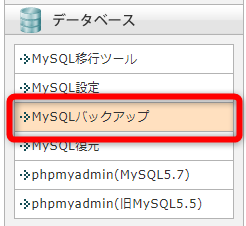
MySQLバックアップ
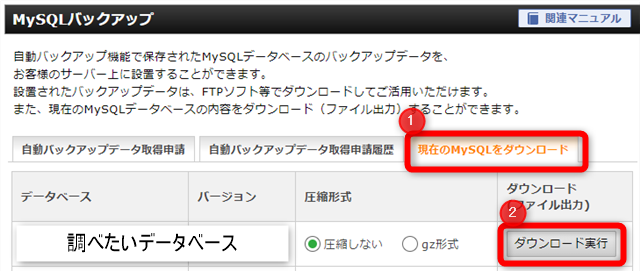
現在のMySQLをダウンロード > ダウンロード実行
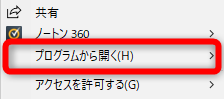
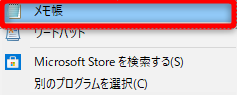
プログラムから開く > メモ帳
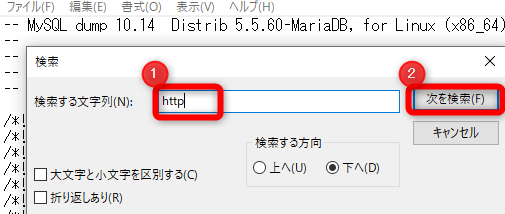
ダウンロードしたファイルをメモ帳で開く >「http」で検索
リンク
現在のMySQLデータベースをダウンロード | エックスサーバー https://www.xserver.ne.jp/manual/man_db_man_backup.php


